很多童鞋掌握了win8系統備份方法,但是卻找不到系統一鍵還原在哪裡, 主要是因為對新系統不熟悉造成的,其實找到系統還原比較簡單,只需要按照下面的步驟操作就可以在新系統上迅速找到系統還原。
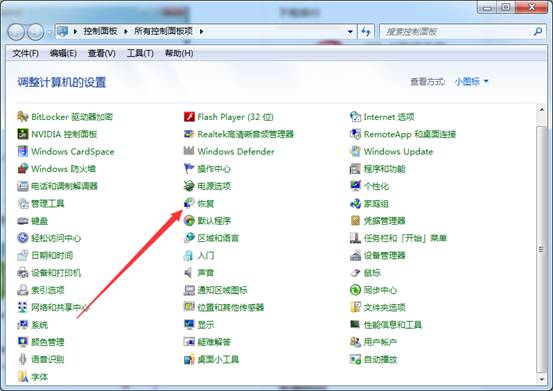
第一,進入到新系統窗口,在窗口中找到並點擊控制面板,可以進入到控制面板窗口,在窗口中找到並點擊所有控制面板選項,可以成功進入到所有控制面板選項窗口,在窗口右邊找到並點擊恢復圖標。
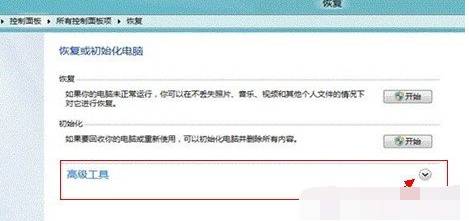
第二,操作者可以進入到恢復窗口,在窗口中找到高級工具選項,在選項右邊找到並點擊下拉菜單,可以將已經隱藏的設置完全顯示出來,在這些設置中找到並點擊開始系統還原設置。
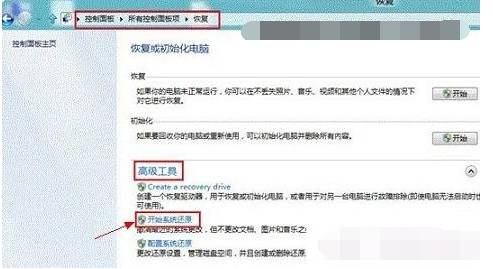
第三,系統會自動彈出系統還原窗口,在窗口最下面找到並點擊下一步按鈕,系統會自動搜索找到系統備份鏡像文件,搜索到之後點擊下一步按鈕,確認系統還原點,點擊完成按鈕,系統會彈出提示窗口,窗口提示用戶啟動後,系統還原不能中斷,您希望繼續嗎,直接使用鼠標點擊是按鈕。
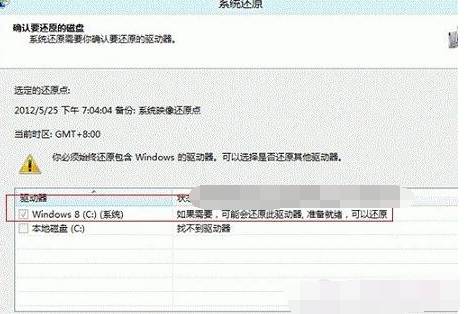
完成上述操作之後電腦將自動關閉並重新啟動,操作者只需要等待電腦重啟操作完成就可以了,最後會出現Win8系統還原成功提示窗口,看到這個窗口表明系統還原已經成功完成了。
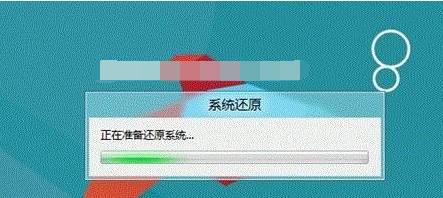
只要按照步驟進行就可以成功還原系統,再次進入系統發現系統備份已經完成,操作者可以使用Ghost工具成功恢復win8系統。